江苏省泰州二中高中信息技术《windows XP 基本操作》教学设计 人教版
单元教学设计实施方案(任务1—— Windows XP的基本操作)

讲授、归纳总结法
计算机和投影屏幕
单元教学设计实施方案细则
1、任务提出(20分钟)
教师提出具体的工作任务——王小红为了在家办公,买了一台预装有Windows XP操作系统的计算机。开始工作前首先要搞懂电脑操作系统的启动与退出,就是人们通常说的开机与关机。然后开始布置操作系统的桌面,以及使用操作系统的图形界面来与计算机进行交互。
Windows XP操作系统的启动与退出
调整桌面风格,设置桌面背景,排列桌面图标
操作窗口与计算机交互
教学目标
方法能力
(1)能够有效地获取、利用和传递信息。
(2)能够在工作中寻求发现问题和解决问题的途径。
(3)能够独立学习,不断获取新的知识和技能。
(4)能够对所完成工作的质量自我控制及正确评价。
考核方式
使学生明确要完成开关电脑及与电脑简单交互这样一个任务。
①提问:在现实生活中,如何开关家用电器如:电视机?
2、知识讲授与操作演示(40分钟)
①教师讲授操作系统相关知识
背景资料:windowsXP概述
WindowsXP中文全称为视窗操作系统体验版。是微软公司发布的一款视窗操作系统。它发行于2001年10月25日,原来的名称是Whistler。
它包括了简化了的Windows2000的用户安全特性,并整合了防火墙,以用来确保长期以来一直困扰微软的安全问题。
WindowsXP的最低系统要求:计算机使用时钟频率为300MHz或更高的处理器;至少需要233MHz(单个或双处理器系统);使用IntelPentium/Celeron系列、AMDK6/Athlon/Duron系列或兼容的处理器,使用128MBRAM或更高(最低支持64M,可能会影响性能和某些功能),1.5GB可用硬盘空间,SuperVGA(800x600)或分辨率更高的视频适配器和监视器,CD-ROM或DVD驱动器,键盘和Microsoft鼠标或兼容的指针设备。
高中信息技术《windows XP 基本操作》课件 人教版

任务7:在“学习”中,选定理科课程(不连 续选定); 任务8:在“学习”中,将文科课程移动到新 建的“文科”文件夹中; 任务9:查找“信息”文件;
任务10:将理科课程隐藏起来; 任务11:如何显示or隐藏文件扩展名? 任务12:文件的查看方式;
文件及文件夹的基本操作总结
1、文件的复制:右击;ctrl+c 2、文件的移动:剪切and粘贴;ctrl+x,ctrl+v 3、文件的重命名:右击;F2 4、文件的连续选定:shift辅助 5、文件不连续选定:ctrl辅助 6、文件全选:ctrl+A 7、文件显示或隐藏:“工具”--“文件夹选项” 8、文件隐藏或共享:文件属性的设置
IE浏览器操作总结
IE浏览器窗口按钮的功能: 前进、后退、停止、刷新、历史、主页、收藏 收藏夹的应用: 添加到收藏夹 整理收藏夹(收藏夹--整理收藏夹)
清除历史记录: 工具菜单---Internet选项---删除 代理服务器的设置 工具菜单---Internet选项---连接---局域网设置
文件及文件夹的基本操作
任务1:在D盘新建三个文件夹“学习”、“娱 乐”、“工作”; 任务2:并更改文件夹显示图标及排列位置,如图 所示:
任务3:在“学习”中,用简便方法新建13个记事 本文件;
任务4:分别重命名为所学的课程名; 任务5:在“学习”中,连续选定前8个文 件;再选定所有文件; 任务6:将娱乐文件夹共享给大家;
Windows XP 基本操作
本节课要解决的问题
• Windows xp系统的基本操作 • IE浏览器的基本操作
Windows xp 基本操作
• 认识Windows • 资源管理器基本操作
Windows是什么意思?它的用途?
windowXP基本操作说课稿
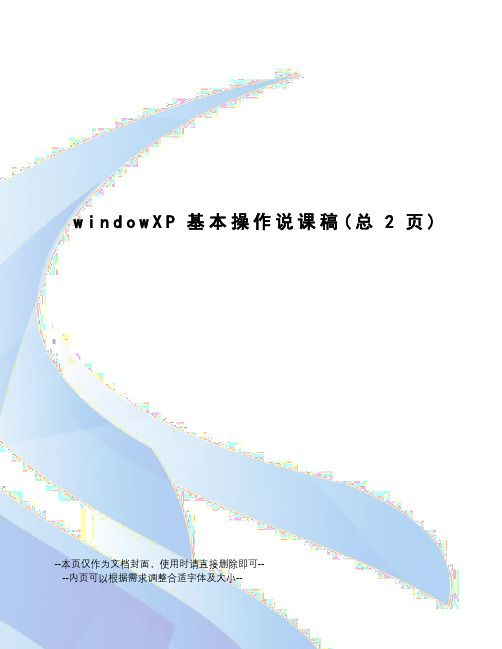
w i n d o w X P基本操作说课稿(总2页)--本页仅作为文档封面,使用时请直接删除即可----内页可以根据需求调整合适字体及大小--《Windows XP的基本操作》说课稿各位评委老师好:我叫李晨光,我来自松山区,今天我说课的题目是“Windows XP的基本操作”。
我说课的程序主要有以下几部分:一、教材分析:本节是由人民教育出版社出版的《信息技术》七年级上册第一单元第二课“Windows XP的基本操作”的内容。
1.本节内容在教材中的地位:在小学阶段,学生已经学会了对桌面和图标的管理,并对任务栏有了一定的认识。
这节内容是“设置任务栏和‘开始’菜单”,是对小学阶段学过知识的提升。
通过学习,使学生能够按照自己的意愿,有效地、合理地、个性化地设置任务栏和“开始”菜单。
通过本节内容的学习,为后续知识的学习奠定的坚实的基础。
2.本节内容与前节内容的联系:“Windows XP的基本操作”是学习了“计算机的初步知识与基本操作”之后的内容,内容安排做到了层次清楚,过渡流畅,符合七年级学生的认知规律和学习规律。
二、学情分析:学生在小学阶段已经对任务栏有了一定的了解,但并没有真正理解“任务栏”和“开始”菜单的作用,因此,本课时内容,要让学生学会合理地、个性化地“设置任务栏和‘开始’菜单”,切身体会到windows的强大管理作用。
三、说教学目标:根据本教材的结构和内容分析,结合着七年级学生他们的认知结构及其心理特征,我制定了以下的教学目标:1.知识与能力:⑴知道windows任务栏的组成及作用。
⑵学会对“开始”菜单和“任务栏”进行个性化设置。
2.过程与方法:⑴通过学习,让学生体会windows XP的强大管理作用。
⑵通过学习,让学生明白:勤于动脑、动手,动口是学习信息技术的好方法。
3.情感与价值观:通过动手实践,培养学生自主学习的学习品质。
四、说教学的重难点:本着信息技术课程标准,在吃透教材基础上,我确定了以下教学重点和难点。
高中信息技术教案设计:Windows XP入门1

授课班级
农机
授课时间
课型
新授
第9课时
课题
Windows XP入门
教学方法
讲授法、提问法
教学目标
认知
认识Windows XP操作系统
技能
培养学生的观察能力和审美能力
情感
培养学生积极向上的精神
教材分析
重点
设置Windows XP桌面
难点
任务栏的组成关键Biblioteka Windows XP具体的应用
教具资料
多媒体计算机
教师讲解
学生操作
记忆
5
8
1
板
书
设
计
2.1 Windows XP操作系统
1.认识Windows XP操作系统
2.设置Windows XP桌面
课后小结
相关知识
1、快捷菜单
右击Windows XP中的各种对象,一般会弹出相关快捷菜单,为用户提供操作便利。
2、语言栏
语言栏是一个浮动的工具条,它用于显示和更换当前所使用的语言与输入法。
3、通知区域
通知区域用于显示和设置重要信息,包括时间和日期、音量等,信息的种类与计算机的硬件和安装的软件有关。
桌面常用图标有哪些?有什么作用?
3、关闭计算机系统
2.设置Windows XP桌面
1、设置任务栏
讨论然后回答
1
3
5
10
2
10
教学环节
学生活动
时间分配
作业
(1)任务栏默处于桌面最底部,如果需要将任务栏放置在桌面顶部、左侧或右侧,可以将鼠标指针放在任务栏的空白处,按住鼠标左键将任务栏拖动至目标位置,松开鼠标左键即可完成任务栏的移动。
WINDOWSXP基本操作说课稿

WINDOWSXP基本操作说课稿《WindowsXP基本操作》说课稿第一部分:教材分析一、内容分析教材位置和教学内容:《Windows的基本操作》是河北大学出版社信息技术教科书初中第一册第二章第三节的内容。
这一节分为一个课时进行教学,教学内容掌握windowsXP的以窗口的组成。
《Windows的基本操作》这一节是学生学习计算机应用操作的起始章节,是理论与操作的衔接。
这一节的内容是对Windows环境中的基本操作应用。
这一章节的教学对学生积极自主实践学习习惯的开始养成比较重要。
二、教学目标1、认知目标:认识windowsXP的窗口的组成2、能力目标:掌握WINDOWSXP的窗口的组成,了解WindowsXP的桌面。
3、情感目标:培养学生敢于动手探索、善于触类旁通的学习方法和行为素质。
三、教学重、难点重点:WindowsXP的窗口的组成。
难点:WindowsXP的窗口的组成第二部分:学情分析在教学本课之前,学生已经对计算机的硬件和软件知识有了一定的了解,也进行了一些指法的练习,对开关电脑也已不成问题,但是还没有真正开始在windows中学习,学生们在信息技术学科能力方面还是较参差不齐的,有少数学生以前接触过所以素养较好。
新课设计只好针对占大部分的处于起步阶段的学生来进行,有一定基础的学生还能在练习过程中起到带动作用,帮助其他的同学对其他同学会有一定的影响,同时还可以进一步巩固和加深他们的理解。
第三部分:教学方法我的教学设计是以学生为主,让学生自主探究、多操作练习,结合本节课教学内容的特点,采用“边演示边讲解”的教学模式,利用电子教室的多媒体教学功能,实时演示、讲解。
鼓励同学间练习协同工作,既可以学习新知识,还可以增强其相互间交流、合作的能力。
第四部分:教学过程为体现教学重点,突破教学难点,特别注意了在任务设置上的准备,要求学生进行自主探索。
让学生在实践的过程中自主学习、自由的进行操作练习,同时利用讨论交流、协同研究,培养他们的合作能力和创新意识。
winxp课程教学设计
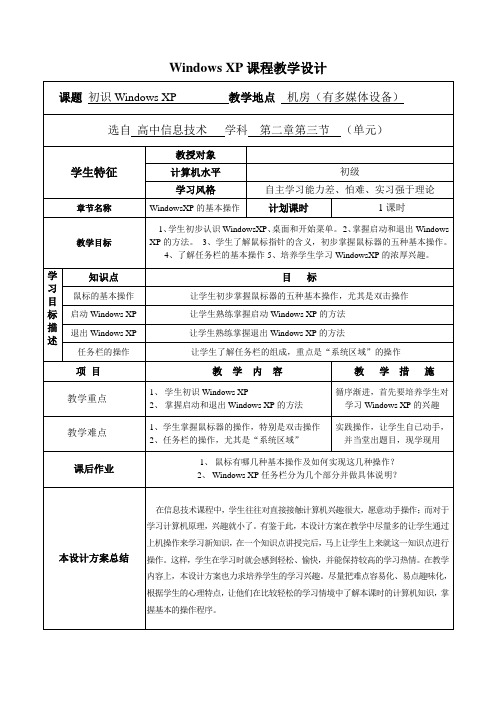
Windows XP课程教学设计教学内容设计课题:初识Windows XP教学目的和要求1、学生初步认识WindowsXP、桌面和开始菜单。
2、学生掌握启动和退出Windows XP的方法。
3、学生了解鼠标指针的含义,初步掌握鼠标器的五种基本操作。
4、了解任务栏的组成和其基本操作5、培养学生学习WindowsXP的浓厚兴趣。
教学重点学生初识Windows XP,掌握启动和退出Windows XP的方法。
教学难点1、学生掌握鼠标器的操作,特别是双击操作。
2、任务栏的操作,尤其是“系统区域”的设置。
教学准备计算机、网络、辅助教学软件及多媒体教学设施。
教学过程一、质疑导入同学们,通过前一段时间的学习,你们对计算机有所了解了吗?把你知道的向同学们介绍一下。
那你们想不想学会使用计算机呢?今天老师就和同学们一起走进神奇的WindowsXP,探索其中的奥妙之处。
二、WindowsXP是什么1、你知道怎样启动WindowsXP吗?讲解启动WindowsXP的方法:先显示器,后主机。
并请一学生复述。
2、全体学生打开主机与显示器电源,观察WindowsXP启动:你是怎样开机的?你看到了什么?听到了什么?(指名回答)说明:计算机开机过程中,我们不要动其他设备。
3、学生讨论:WindowsXP是什么?你还能了解哪些与此相关的知识呢?4、讨论回答:通过刚才的讨论再参照教材解释:WindowsXP是什么?它的作用是什么?它的发展经过怎样呢?5、小结:WindowsXP是美国微软(Microsoft)公司推出的具有图形界面的计算机系统软件。
它的作用是负责管理计算机的硬件、软件资源和为其它应用软件提供运行环境。
三、WindowsXP的启动1、刚才,我们都启动了WindowsXP,可以看到显示器上有什么?你能给它们分别起个名字吗?2、学生观察讨论。
3、讨论回答,教师对照画面小结:蓝底的画面叫Windows桌面,它如同我们所用的桌子,可以在桌面上摆放和移动物品;而桌面上摆放物品就是这种小图形,叫做“图标”;小箭头随着鼠标移动而移动,所以称其为鼠标指针,简称指针;这像个按钮,上面还有“开始”两个字,叫做“开始”按钮;Windows桌面最下面是一个灰色长条,它把计算机执行的任务都显示在上面,所以是任务栏。
《WINDOWS_xp_操作系统基本操作》教学设计

《WINDOWS XP操作系统基本操作》教学设计教学内容:WINDOWS XP操作系统基本操作教学目标:1、认识Windows窗口,了解窗口的组成;掌握窗口的基本操作;初步认识窗口命令,进一步掌握鼠标器的基本操作方法。
2、激发学习兴趣,培养学生自主性学习的能力,鼓励互帮互助,培养学生团结协作的团队精神。
重点难点:窗口的基础知识和基本操作,对话框的初步操作教学手段:多媒体辅助教学教学时间 1课时教学过程一、复习旧知:认识电脑二、学前准备:师:同学们,上学期我们学习了计算机的入门知识以及键盘与鼠标操作,本学期我们一起来探讨Windows xp 系统基本操作。
三、新授1、(出示课件)引出“窗口”。
师:同学们,你们知道这是什么吗 (学生回答)哦!原来这是一个Windows98的窗口.(出示课题)那么关于Windows98的窗口你知道些什么呢 (学生回答)啊!同学们对Windows98窗口知道得还真不少,大家还想不想了解更多关于Windows98窗口的指示呢下面,就让我们一起来认识Windows98的窗口吧!2、认识窗口组成标题栏菜单栏工具栏地址栏状态栏工作区域控制按纽滑块教师利用课件演示标题栏的位置和名称并说明作用,其余的让学生自己到课件中去认知.练一练:教师点击窗口各个部分,学生回答它们的名称.3,认识窗口控制命令按钮教师语言提示,引出窗口控制命令按钮,学生自学,鼓励互帮互助的团结协作精神,让学得好的学生离开座位主动帮助其他同学.师:交流试验结果,学生上台演示说明.4,切换窗口教师引导学生打开多个窗口,让学生自己找出它们的不同之处,并让有操作经验的学生说说切换方式,教师适当加以引导,总结.5,移动窗口教师通过让学生回忆移动图标的方法引出窗口移动的方法,让学生在自己尝试的过程中掌握要领.6,改变窗口的大小和滚动窗口6,菜单命令教师语言启发,引出菜单命令,学生自学课文内容.在自学过程中,让每组选出的小记者采访本组成员,把与菜单命令相关的问题分解后进行采访提问,最后由小记者将问题进行提炼汇总,教师适当指导.三、作业.1、打开“我的电脑”窗口,先把它最小化,再还原到桌面上,然后把它关闭。
《Windows xp基本操作》教学设计

Windows xp基本操作(第1课时)【教学目标】1.知识与技能(1)能比较熟练地启动和退出Windows XP;。
(2)理解鼠标是一种输入设备,知道在什么情况下应单击鼠标左键或右键,双击鼠标;(3)理解鼠标在屏幕上的图标的含义;(4)理解Windows XP的窗口基本结构和窗口各项内容的含义;(5)熟悉窗口管理的一般方法,理解对话框中各选项的含义。
(1)通过小游戏使学生能熟练地掌握鼠标在屏幕上“选定”一个对象、移动图标、打开图标查询内容及使用快捷菜单命令等基本操作。
(2)通过观看课件和学生操作实践,让学生学会有效地使用窗口管理,规范地使用菜单命令、标题栏上的按钮,改变窗口尺寸,移动窗口,使用滚动条和对话框等操作。
3.情感态度价值观(1)感受Windows XP操作系统在计算机和信息社会发展中所起的作用; (2)形成准确使用操作系统的习惯。
【学情分析】对于Windows XP操作系统的基本操作,绝大多数学生在小学已经接触过,同时因为现在学生家里基本上都有电脑,在家也经常会使用,所以对这个节的内容大多数学生都能过关,个别学生操作较熟练;但在学生当中仍存有着两头分化的现象,同时也因为学生有一定的基础,使他们容易造成无视相关基础知识的学习,而喜欢做点其他小动作。
【重点难点】1.鼠标、菜单、窗口、对话框的操作.2.对话框中各选项的含义【教学过程】第一学时教学活动活动1【导入】新课引入评论同学们,相信你们平时经常会使用计算机,那你们对相关计算机的操作是否熟练呢?假如你们不是很熟练或有些已经忘记了,那么今天我们就一起来学习相关《WindowsXP的基本操作》。
通过上节课我们知道每一台计算机都要安装操作系统,机器启动的时候,首先就是要准确引导操作系统,计算机才能正常工作。
下面我们来看一下计算机是如何启动的。
学生回忆创设教学情境激发学生求知欲活动2【讲授】新课学习:评论Windows XP的启动和退出。
老师演示、讲解并引导学生观察:WindowsXP启动、关闭的过程。
- 1、下载文档前请自行甄别文档内容的完整性,平台不提供额外的编辑、内容补充、找答案等附加服务。
- 2、"仅部分预览"的文档,不可在线预览部分如存在完整性等问题,可反馈申请退款(可完整预览的文档不适用该条件!)。
- 3、如文档侵犯您的权益,请联系客服反馈,我们会尽快为您处理(人工客服工作时间:9:00-18:30)。
江苏省泰州二中高中信息技术《windows XP 基本操作》教学设计人
教版
教学目标:掌握windows里文件的基本操作以及信息下载的基本操作。
教学难点:隐藏或显示文件的扩展名、文件查找、网上信息保存
教学方法:任务驱动式教学。
由于学生对于计算机的基本操作有一定的基础,只是不系统,本节课就采取驱动式教学,先让学生自己独立完成任务,然后再做总结。
教学过程:
学生分组完成以下任务:
任务1:在D盘新建三个文件夹“学习”、“娱乐”、“工作”;
任务2:并更改文件夹显示图标及排列位置,如图所示:
任务3:在“学习”中,用简便方法新建13个记事本文件;
任务4:分别重命名为所学的课程名;
任务5:在“学习”中,连续选定前8个文件;再选定所有文件;
任务6:将娱乐文件夹共享给大家;
任务7:在“学习”中,选定理科课程(不连续选定);
任务8:在“学习”中,将文科课程移动到新建的“文科”文件夹中;
任务9:查找“信息”文件;
任务10:将理科课程隐藏起来;
任务11:如何显示or隐藏文件扩展名?
任务12:文件的查看方式。
任务总结:
一、我的电脑
“我的电脑”中显示的是计算机的磁盘、控制面板、文件和文件夹等内容。
1、打开“我的电脑”的方法有:双击桌面上的“我的电脑”图标。
2、文件或文件夹的操作
(1)隐藏或显示文件或文件夹
(2)隐藏或显示文件的扩展名
操作步骤:双击“我的电脑”或“我的文档”或“网上邻居”或“回收站”——工具——文件夹选项——查看——
(3)文件夹共享
操作步骤:右击某个文件夹——属性——共享
二、资源管理器
使用“资源管理器”可以浏览和管理磁盘、文件、文件夹等计算机资源。
与“我的电脑”
窗口不同;在“资源管理器”窗口的左侧有一个文件夹列表。
1、启动“资源管理器”的方法有三种:
法一:打开“开始——程序——附件——windows资源管理器”。
法二:右击“开始”按钮,在快捷菜单中,单击“资源管理器”命令。
法三:右击“我的电脑”、“回收站”等图标,在快捷菜单中,单击“资源管理器”命令。
2、文件和文件夹的选定
(1)单个选定
(2)连续选定(shift键)
(3)不连续选定(ctrl)
(4)全部选定(ctrl+A)
3、文件、文件夹的建立
方法一:文件——新建——文件夹;
方法二:右击出现快捷菜单——新建——文件夹;
4、文件文件夹的复制、移动(07年必修2,17题)、重命名
5、文件或文件夹的查找
(1)在桌面状态:开始——搜索——文件或文件夹——输入文件名——选择查找范围——开始查找
(2)在某窗口中:点击“搜索”——文件或文件夹——输入文件名——选择查找范围——开始查找
注:通配符*代表一个或多个字符;通配符?代表一个字符。
三、IE浏览器相关操作
1、简单介绍前进、后退、停止、刷新、主页、历史、收藏按钮。
2、收藏夹的整理:(1)添加到收藏夹(2)整理收藏夹
3、清空历史记录(右击——删除)
4、工具菜单——Internet选项——
(1)常规:设置主页
(2)连接:局域网设置——代理服务器——
5、网页上信息的保存(保存到新建的文件夹中,文件夹考生自建)
(1)保存文字:选中文字——复制——粘贴
(2)保存图片:选中图片——右击——图片另存为
(3)保存网页:文件——另存为——注意文件类型
例如:保存为网页文件;保存为文本文件。
6、下载文件:目标另存为(适合下载容量小的);专用工具下载
7、上传文件:打开IE浏览器,输入ftp空间地址,登陆(右击——登陆)ftp空间。
复制、粘贴
教学反思:。
